当前位置: 首页 > win10开机突然变慢了_win10开机突然变慢怎么解决?
经过很长一段时间,系统运行起来并不自觉,但运行起来却缓慢缓慢,这可能是由于经常安装软件导致启动项增加,导致启动项增加,从而拖累计算机的启动速度。如何让开机时速度变得更快而不卸载软件呢?今天,小编给大家带来了一个非常实用的解决方案,在长时间使用后启动缓慢。让我们看看。

win10开机变慢的解决方法:
操作步骤:
1.进入win10桌面,鼠标点击开始按钮,进入下一步。
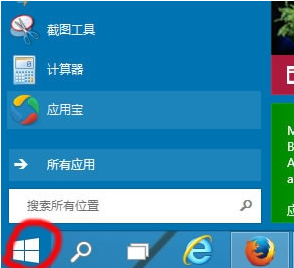
2.在开始菜单的搜索框中输入msconfig并回车打开系统配置。
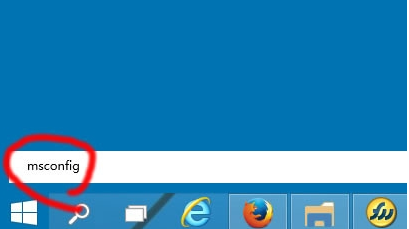
2.在系统配置界面中切换到"启动"选项,点击"打开任务管理器",进入下一步。
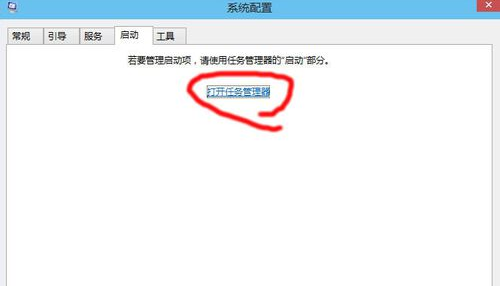
3.在打开的任务管理器中切换到"启动"选项。
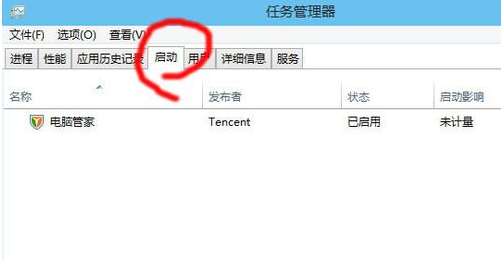
4.鼠标右键将不需要的启动项禁用即可。
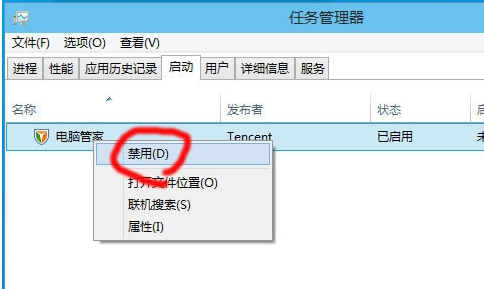
以上就是小编给各位小伙伴带来的win10系统用久了后开机变慢的解决方法的图文教程所有内容,希望你们会喜欢。

2024-03-07

2024-03-07

2024-03-07

2024-03-07

2024-03-07

2024-03-05

2024-03-07